作为一款专为Python开发者打造的集成开发环境(IDE),PyCharm专业版凭借其强大的功能和高效的工具链,成为众多开发者的首选工具。本文将从下载安装、功能特性、安全使用到未来趋势,全面解析PyCharm专业版的使用指南与核心价值。
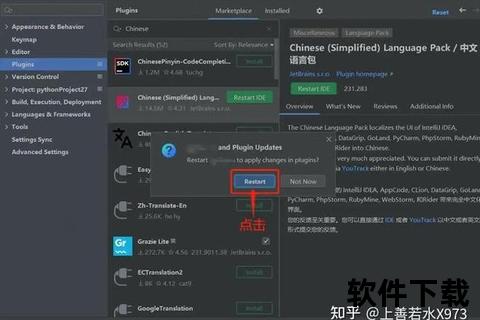
PyCharm专业版与社区版的主要差异在于其功能全面性和专业支持:
1. 智能开发辅助:支持代码自动补全、语法高亮、实时错误检查,大幅提升编码效率。
2. 高级框架支持:专为Django、Flask等Web框架设计,提供模板调试、数据库工具集成等功能,适合企业级开发。
3. 科学计算与数据分析:集成Jupyter Notebook和科学工具库(如NumPy、Pandas),方便数据科学家处理复杂任务。
4. 跨平台与云端协同:支持Windows、macOS、Linux系统,并可通过JetBrains Toolbox实现多设备同步配置。
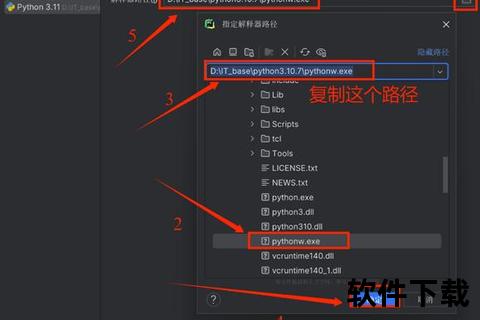
1. 双击安装文件,选择非系统盘路径(如`D:PyCharm`),避免因系统崩溃导致数据丢失。
2. 勾选“Add launchers dir to PATH”以全局调用PyCharm,并关联`.py`文件类型。
3. 安装完成后,勾选“Run PyCharm”立即启动,或手动从桌面快捷方式进入。
1. 试用期激活:首次启动可选择30天免费试用,适合短期项目验证。
2. 教育授权:使用学校邮箱(如``)注册JetBrains账号,申请免费教育许可证,支持1年有效期并支持续期。
3. 企业采购:通过官方渠道购买商业许可证,获得长期稳定支持。
1. 启动PyCharm后,点击“Activate PyCharm”进入授权界面。
2. 选择“JB Account”,输入已绑定许可证的JetBrains账号密码,完成在线验证。
3. 若使用教育邮箱,需在官网完成学生身份验证,通过后自动同步许可证。
1. 来源可信性:仅从官网或官方合作的网盘下载安装包,避免第三方渠道的篡改风险。
2. 插件审核:安装插件时,优先选择PyCharm内置市场的官方插件,并查看用户评价与兼容性信息。
3. 定期更新:通过“Help > Check for Updates”获取最新版本,修复安全漏洞并优化性能。
1. AI集成:JetBrains计划引入AI辅助编程(如代码生成、智能重构),进一步降低开发门槛。
2. 云原生开发:增强对云平台(如AWS、Azure)的深度支持,实现无缝部署与远程调试。
3. 教育生态扩展:推出更多交互式教程和实战案例库,助力新手快速掌握Python开发。
PyCharm专业版凭借其功能深度与灵活性,已成为Python开发者不可或缺的工具。无论是个人学习还是企业级开发,合理利用其特性并遵循安全实践,都能最大化释放生产力。未来,随着技术迭代,PyCharm或将继续引领IDE创新,为开发者提供更智能、更高效的编程体验。